Heim >Mobiles Tutorial >Android Telefon >So richten Sie die automatische Datenerfassung auf Huawei-Mobiltelefonen ein_Teilen Sie die Schritte zur Aktivierung intelligenter Funktionen auf Huawei-Mobiltelefonen
So richten Sie die automatische Datenerfassung auf Huawei-Mobiltelefonen ein_Teilen Sie die Schritte zur Aktivierung intelligenter Funktionen auf Huawei-Mobiltelefonen
- WBOYWBOYWBOYWBOYWBOYWBOYWBOYWBOYWBOYWBOYWBOYWBOYWBnach vorne
- 2024-05-06 14:19:38432Durchsuche
Haben Sie Probleme beim Einrichten der automatischen Datenerfassung auf Ihrem Huawei-Telefon? Der PHP-Editor Zimo zeigt Ihnen, wie Sie das Problem einfach lösen können! In diesem Artikel werden die Schritte zum Aktivieren der Smart Capability-Funktion auf Huawei-Mobiltelefonen im Detail vorgestellt und Sie Schritt für Schritt durch die Einstellungen geführt, damit Sie die erforderlichen Daten effizient und bequem erfassen können. Lesen Sie weiter, um die magischen Funktionen der Datenerfassung für Huawei-Mobiltelefone freizuschalten!
1. Geben Sie Ihr Telefon ein und klicken Sie auf [Einstellungen].
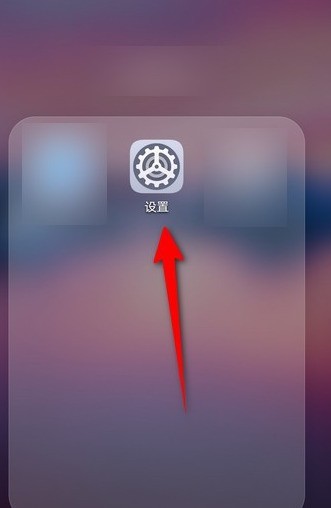
2. Rufen Sie die Einstellungsseite auf und schieben Sie sie nach unten.
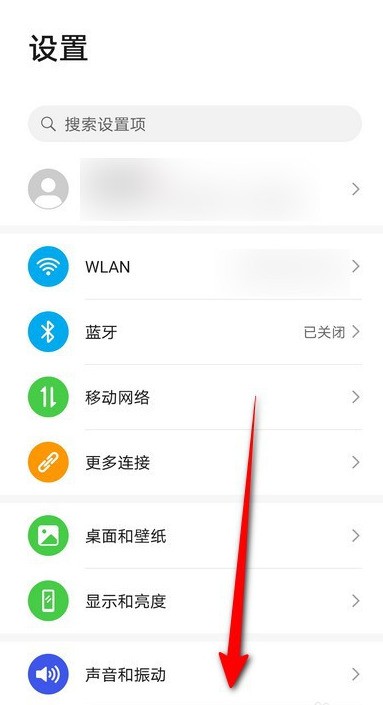
3. Klicken Sie hier auf [System und Updates].
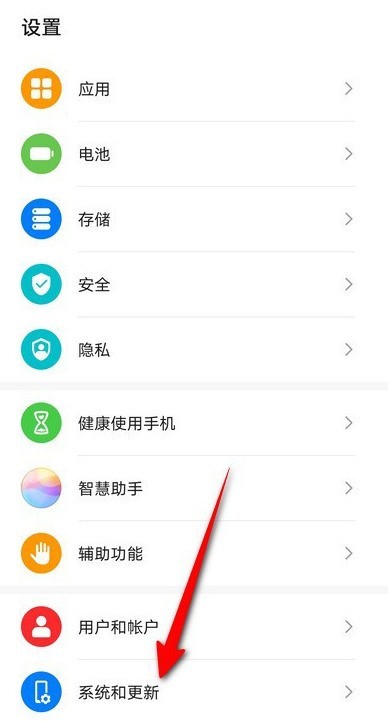
4. Öffnen Sie die System- und Aktualisierungsseite und klicken Sie auf [Huawei Smart Capabilities].
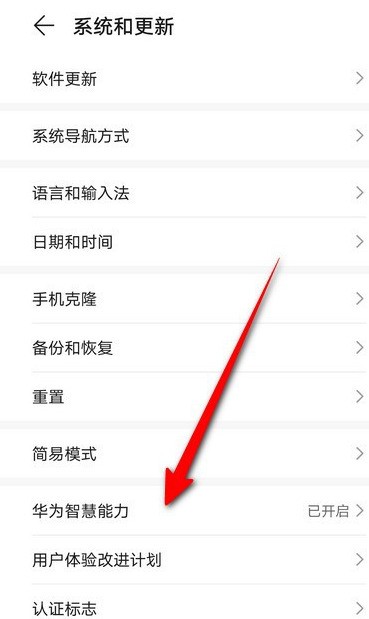
5. Rufen Sie die Seite mit den Huawei-Smart-Funktionseinstellungen auf und klicken Sie auf die rechte Seite, um sie zu öffnen.
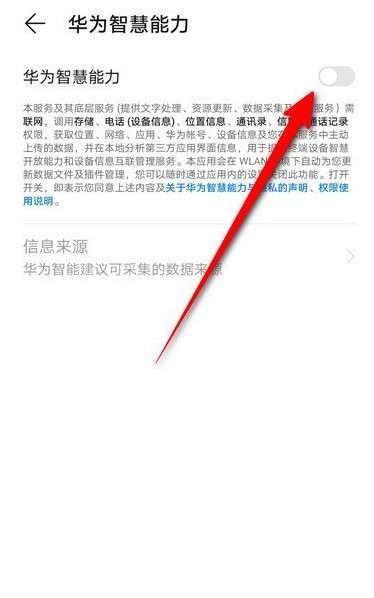
6. Wenn die Schaltfläche rechts blau wird, bedeutet dies, dass sie erfolgreich geöffnet wurde.
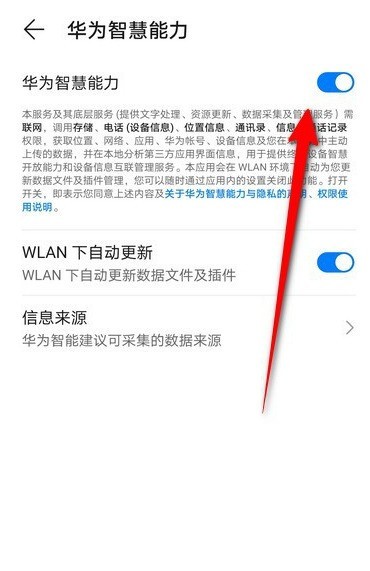
Das obige ist der detaillierte Inhalt vonSo richten Sie die automatische Datenerfassung auf Huawei-Mobiltelefonen ein_Teilen Sie die Schritte zur Aktivierung intelligenter Funktionen auf Huawei-Mobiltelefonen. Für weitere Informationen folgen Sie bitte anderen verwandten Artikeln auf der PHP chinesischen Website!
In Verbindung stehende Artikel
Mehr sehen- Videobearbeitungs-Tutorial mit Screen Recorder_Einführung in Video Editing Master
- Wie kann ich das Einkommen von Alipay Yu'E Bao überprüfen?
- So lösen Sie das Problem einer zu kleinen Schriftgröße in der Android-Version von Baidu Tieba und aktivieren den Nachtmodus
- Unterstützt die Android-Version von Yidui die Inkognito-Einstellung? So legen Sie den Inkognito-Status fest
- Ein-Klick-Screenshot-Tutorial: So erstellen Sie Screenshots von Honor Magic5Pro

